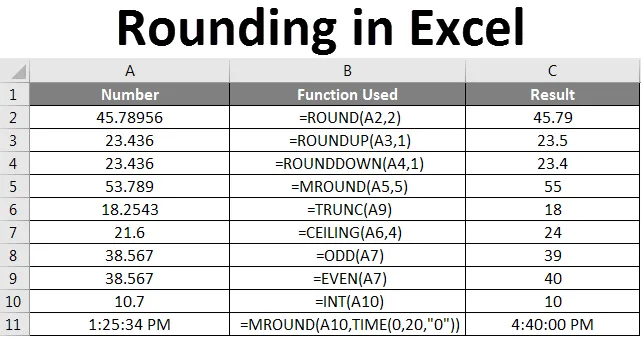
Excel-avrundning (innehållsförteckning)
- Avrundning i Excel
- Hur rundar du nummer i Excel?
Avrundning i Excel
Avrundning i Excel förändrar det verkliga värdet i en cell. I enkla ord betyder avrundning att eliminera oönskade nummer och behålla de närmaste siffrorna. Ett enkelt exempel gör att du förstår bättre. Avrundningsvärdet på 99, 50 avrundning är 100. Vi har olika typer av avrundningsfunktioner tillgängliga för att göra avrundning enligt krav.
Hur rundar du nummer i Excel?
Låt oss förstå hur man rundar siffror i Excel med hjälp av olika funktioner med exempel som förklaras nedan.
Du kan ladda ner denna Excel-mall för Rounding Numbers här - Excel-mallar för Rounding NumbersRUND funktion
Round är den första funktionen som slår in i vårt sinne när vi tänker på rundning i Excel. Rundfunktion gör avrundning av antal enligt antalet siffror vi vill göra avrundning.
Syntax för ROUND är = ROUND (nummer, nummer_siffra) . Hitta skärmbilden nedan för referens.
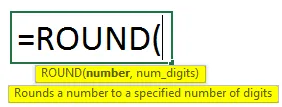
Anta att det finns ett nummer 45, 78956 i cell A2 och vi vill bara ha två siffror efter decimalpunkten. Använd ROUND-funktionen med nummer-siffror som 2.
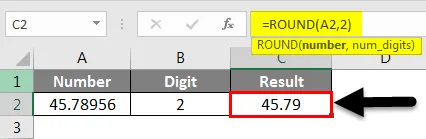
Observera skärmdumpen .78956 konverterad till 79 som vi nämnde 2 i antalet siffror efter decimalpunkt varför det gör avrundning till närmare nummer .79
ROUNDUP-funktion
Roundup-namnet självt antyder att denna funktion endast avrundar antalet.
Syntaxen för ROUNDUP-funktionen är = ROUNDUP (nummer, antal-siffror) . Hitta skärmbilden nedan för referens.
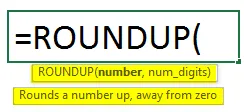
Antalet siffror som det kommer att ta uppåt beror på antalet siffror som vi ger i ”antal_siffra” medan inmatningsupprundningsformel.
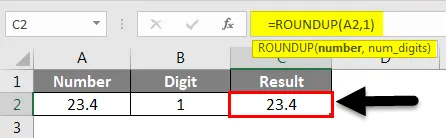
I ovanstående skärmdump finns det bara ett värde efter decimalpunkten och vi ger också 1 i formeln. Därför finns det ingen förändring i resultaten. Anta att om vi ökar antalet siffror efter decimalpunkten enligt nedan.
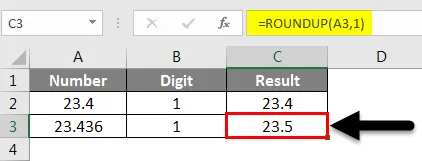
23.436 avrundas som 23, 5 som efter decimal bör det bara finnas en siffra, varför den gör avrundning till sitt övre värde och gör som 23, 5
ROUNDDOWN-funktion
Det är helt motsatt av ROUNDUP eftersom det avrundar till lägre värde och visar antalet siffror som nämns av användaren efter decimalpunkten. Syntaxen för ROUNDUP-funktionen är = ROUNDUP (nummer, antal-siffror) . Hitta skärmbilden nedan för referens.
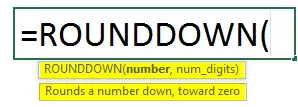
Tänk på samma exempel som användes för ROUNDUP där vi fick resultatet som 23, 5, här fick vi resultatet som 23, 4 eftersom det avrundas till det lägre värdet.
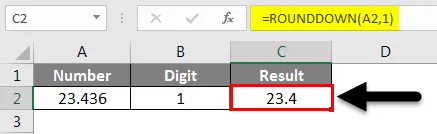
MROUND-funktion
MROUND-funktionen utför avrundning som kan gå upp eller ner beroende på den givna multipeln i formeln.
Syntaxen för MROUND är = MROUND (antal, multipel). Hitta skärmbilden nedan för referens.
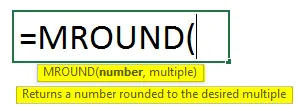
I exemplet nedan använder vi multipel av 5 varför resultaten ska vara multipla av 5. 50 är det närmaste multipelvärdet av 5 för 51, 779
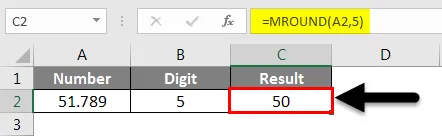
I exemplet nedan 55 är nu det närmaste multipelvärdet 5 för 53, 789.
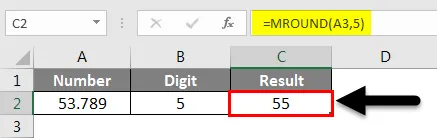
GOLV Funktion
Golvet är en annan funktion som hjälper till att sänka nummer. Syntaxen för FLOOR-funktion är = FLOOR (antal, betydelse). Hitta skärmbilden nedan för referens.
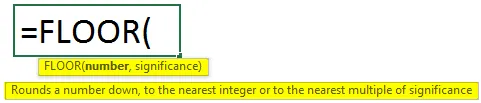
Antalet är vad vi vill göra avrundning och betydelse är antalet som vi vill göra multipeln. I exemplet nedan vill vi ha multipeln av 3 och därför har vi gett 3 på platsen för betydelse. 9 är den närmaste multipeln av 3 för värdet 10.20.
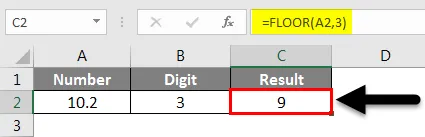
Vi kan utföra detta för negativa värden också, som tidigare sagt, det hjälper till att sänka antalet och därmed ger det resultatet som -12 eftersom om vi minskar -10, 20 ytterligare -12 är den närmaste multipeln av 3 därmed är det -12.
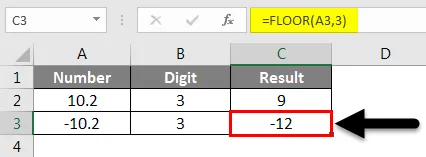
CEILING-funktion
CEILING är en annan funktion för att avrunda siffrorna. Syntaxen för CEILING-funktionen är = CEILING (antal, betydelse). Hitta skärmbilden nedan för referens.
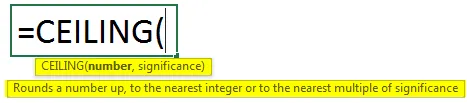
Det är lika stort som FLOOR-funktion men skillnaden är den som används för Round down och den används för Roundup.
I exemplet nedan har vi gett betydelsen 4 som betyder att vi behöver ett avrundningsvärde större än 21, 60 och borde vara multipel 4. 24 är större än 21, 6 och det är multipel av 4.
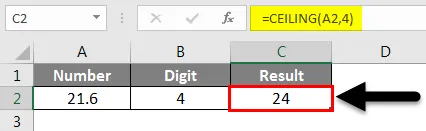
ODD-funktion
ODD-funktionen är en av avrundningsfunktionerna som hjälper till att hitta det närmaste udda numret för det givna numret.
Syntax för ODD är = ODD (antal) .
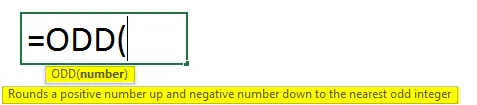
I exemplet nedan använde vi ODD-funktionen för nummer 38.567. 39 är det närmaste udda numret tillgängligt, därför gav det resultatet 39.
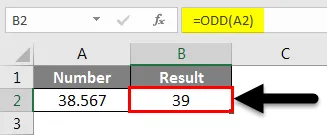
Jämn funktion
Även funktion fungerar också ganska lika som ODD-funktion men den enda skillnaden är att den ger närmaste EVEN-nummer efter avrundning.
Syntax för EVEN är = EVEN (antal) .
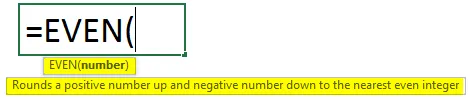
Hitta exemplet nedan för referens. Det närmaste numret för 38.567 är 40.
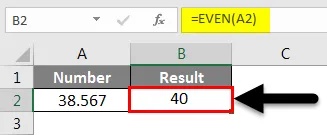
TRUNC-funktion
TRUNC är en annan funktion som är tillgänglig för avrundningsnummer. Syntaxen för TRUNCATE-funktionen är = TRUNC (nummer, (nummer_siffror))

När det gäller antalet siffror kommer det att eliminera siffror efter decimalpunkten. Om vi inte anger något nummer kommer det att avrundas till närmaste heltal.
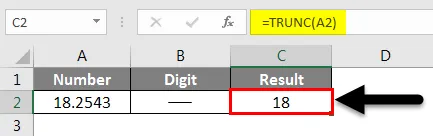
Observera ovanstående skärmdump, TRUNC tillämpas utan ett antal siffror. 18 är det närmaste heltalet 18.2543.
Nu ska vi se hur det kommer att fungera om vi ger antalet siffror som 2 för samma exempel.
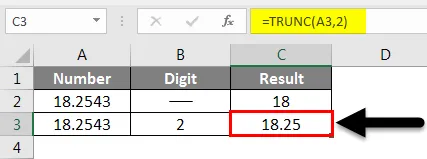
Det behåller bara två värden efter decimalpunkten och avkortar de andra siffrorna. Om vi ger siffran ett positivt tal kommer det att avkortas från höger om decimalpunkten. Om vi ger negativa värden och negativt antal kommer det att avkortas från vänster om decimalpunkten.
INT-funktion
INT är en annan funktion som avrundar värdet till närmaste heltal. Syntax för INT är = INT (antal)
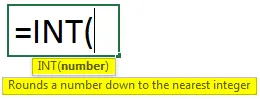
Om vi använder ett positivt värde eller ett negativt värde kommer det alltid att avrunda värdet. Även om vi använder 10.7 ändå sänker det värdet till närmaste heltal 10.
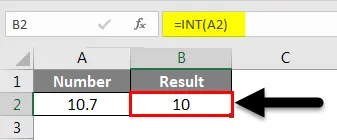
Utför samma sak för det negativa värdet nu. Observera att det nedan minskar värdet 10, 70 till -11 ytterligare.
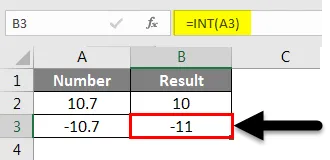
RUNDLING för tid
Avrundning kan också gälla för tiden. Vi kommer att se några exempel på avrundning av tiden. Syntaxen för att avrunda tiden är = CEILING (tid, “1:00”) . Hitta skärmbilden nedan för referens.
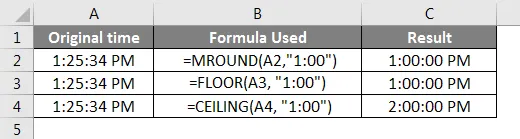
Observera ovanstående formel, på samma sätt som jag ansökte om GOLV och CEILING.
Om vi vill att avrundningen ska vara närmare 20 minuter så måste vi följa ett annat format. Vänligen hitta nedanstående skärmdump för avrundning till närmaste 20 minuter.
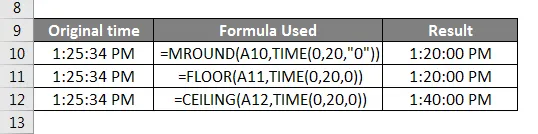
Observera formeln, det ögonblick vi ger den tid det kommer att be i timmar, minuter, sekunder, så vi kan ge de närmaste tidsinformationen för avrundning. Nedan är syntaxen för det.

Hoppas att du förstår hur du använder avrundningsformler på olika sätt enligt situationen.

Saker att komma ihåg
- ROUNDUP och ROUNDDOWN kan också användas för negativa siffror.
- För CEILING och FLOOR-funktioner om vi använder positivt antal och negativ betydelse blir resultaten #NUM vilket är som ett felmeddelande.
- Avrundning kan också tillämpas på tid men medan man arbetar med tidsinmatningsformel enligt minuter och timmar.
Rekommenderade artiklar
Detta har varit en guide till avrundning i Excel. Här diskuterade vi hur man kan runda siffror, tid med hjälp av funktioner som RUND, RUNDDOWN, CEILING, FLOOR, INT, TRUNC, etc i Excel tillsammans med praktiska exempel och nedladdningsbar Excel-mall. Du kan också gå igenom våra andra föreslagna artiklar -
- Komplett guide till Excel ROUNDUP-funktion
- Komplett guide till ROUND-funktion i Excel
- Guide för Excel ROUNDDOWN-funktion
- Hur använder jag FLOOR-funktion i Excel?